PPT表格框线怎么设置成虚线 PPT表格框线设置成虚线的方法
系统之家 发布时间:2022-12-28 08:55:50 作者:永煌  我要评论
我要评论
在做ppt的时候,为了能更加清晰明了的看到数据情况,一般会添加表格,但有的用户觉得实线不好看, 想要设置虚线却不知如何操作,一起来了解一下吧
(福利推荐:你还在原价购买阿里云服务器?现在阿里云0.8折限时抢购活动来啦!4核8G企业云服务器仅2998元/3年,立即抢购>>>:9i0i.cn/aliyun)
PPT表格框线怎么设置成虚线?相信有很多有用户对于PPT这款软件并不陌生,而我们在做ppt的时候,为了能更加清晰明了的看到数据情况,一般会添加表格,但有的用户觉得实线不好看, 想要设置虚线却不知如何操作,那么下面就和小编一起来看看方法吧。
PPT表格框线设置成虚线的方法
第一步:打开一个PPT,选择菜单栏“插入--表格”,根据自己的需要设置表格的行数和列数。


第二步:选中整个表格,切换至“表格样式”菜单中,单击最右侧的“清除表格样式”按钮。

第三步:如下图所示,ppt中添加的表格框线变成最简单的线条。

第四步:单击线条样式下拉框,选择虚线样式。

第五步:在应用至“边框”下拉菜单中,选择虚线边框要应用的位置。

第六步:在线条粗细下拉菜单中,选择线条的粗细。

相关文章
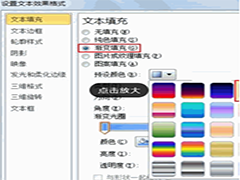 在制作PPT时,可以选用多种文本颜色,能够让文稿视觉表现更突出,但有些用户不清楚如何操作,那么这个时候我们要怎么办呢?一起来了解一下吧2022-12-28
在制作PPT时,可以选用多种文本颜色,能够让文稿视觉表现更突出,但有些用户不清楚如何操作,那么这个时候我们要怎么办呢?一起来了解一下吧2022-12-28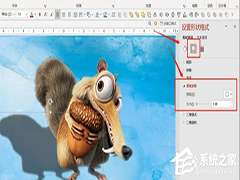 PPT是一款十分优秀的幻灯片制作软件,使用的用户也是非常多,而我们编辑的时候难免会为图片添加倒影增强可看性呢,那么要如何去操作呢?一起来了解一下吧2022-12-27
PPT是一款十分优秀的幻灯片制作软件,使用的用户也是非常多,而我们编辑的时候难免会为图片添加倒影增强可看性呢,那么要如何去操作呢?一起来了解一下吧2022-12-27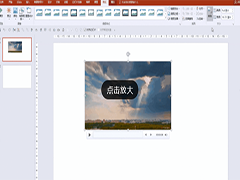 在PPT文档的编辑中,如果在文档中插入一张动图,那么可以是文档显得更为生动,那么PPT要如何制作动态头图呢?一起来了解一下吧2022-12-27
在PPT文档的编辑中,如果在文档中插入一张动图,那么可以是文档显得更为生动,那么PPT要如何制作动态头图呢?一起来了解一下吧2022-12-27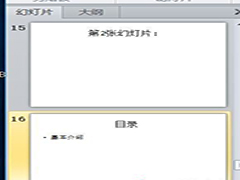
PPT怎么插入txt的大纲文件 PPT插入txt大纲文件的方法
在使用PPT时都会直接引用txt文件的大纲,但也有部分用户不清楚如何操作,一起来了解一下吧2022-12-26 在编辑PPT的时候,会发现备注栏里的字太小,那么这个时候我们要如何去将备注的字体放大呢?一起来了解一下吧2022-12-26
在编辑PPT的时候,会发现备注栏里的字太小,那么这个时候我们要如何去将备注的字体放大呢?一起来了解一下吧2022-12-26 时我们使用PPT排版图片时,大部分都是直接将图片贴上来,那么PPT如何制作创意图片排版呢?一起来了解一下吧2022-12-20
时我们使用PPT排版图片时,大部分都是直接将图片贴上来,那么PPT如何制作创意图片排版呢?一起来了解一下吧2022-12-20 有用户觉得PPT结合板书效果可以起到一种很多的视觉效果,那么应该如何在PPT中添加板书元素呢?本期教程小编就来和大家讲讲PPT板书效果制作教程2022-12-19
有用户觉得PPT结合板书效果可以起到一种很多的视觉效果,那么应该如何在PPT中添加板书元素呢?本期教程小编就来和大家讲讲PPT板书效果制作教程2022-12-19 在使用PPT的时候难免会遇到投影比例不正确的情况,这时候我们就需要去调整投影比例,那么要如何操作呢?一起来了解一下吧2022-12-19
在使用PPT的时候难免会遇到投影比例不正确的情况,这时候我们就需要去调整投影比例,那么要如何操作呢?一起来了解一下吧2022-12-19 有的用户使用PPT时,不清楚如何在菱形中切出一个圆来,那么下面就和小编一起来看看菱形内切圆的方法吧2022-12-19
有的用户使用PPT时,不清楚如何在菱形中切出一个圆来,那么下面就和小编一起来看看菱形内切圆的方法吧2022-12-19 在制作PPT的时候难免会遇到需要替换幻灯片字体的情况,而不少用户都不清楚要如何去操作,那么下面就和小编一起来看看替换幻灯片字体的教程吧2022-12-19
在制作PPT的时候难免会遇到需要替换幻灯片字体的情况,而不少用户都不清楚要如何去操作,那么下面就和小编一起来看看替换幻灯片字体的教程吧2022-12-19








最新评论